现在有越来越多人在使用Mac电脑,有些新用户不知道怎么通过过滤搜索大型文件,接下来小编就给大家介绍一下具体的操作步骤。
具体如下:
-
1. 首先第一步先打开【Finder】窗口,接着根据下图箭头所指,点击搜索框。
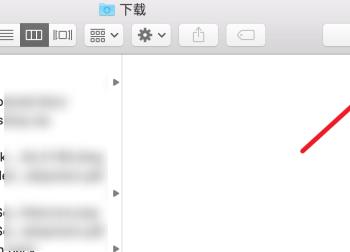
-
2. 第二步根据下图箭头所指,在方框中输入任意文字。

-
3. 第三步在搜索结果中,根据下图箭头所指,点击【+】号图标。

-
4. 第四步根据下图箭头所指,点击【名称】选项。
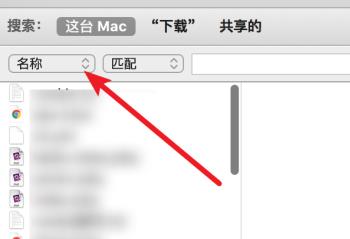
-
5. 第五步在展开的下拉列表中,根据下图箭头所指,点击【文件大小】选项。

-
6. 第六步根据下图箭头所指,将右侧选项设置为【大于】。

-
7. 第七步按照实际情况输入文件大小。根据下图所示,小编以【300MB】为例。

-
8. 第八步根据下图箭头所指,先删除搜索框中的文字,接着按下【回车】键。
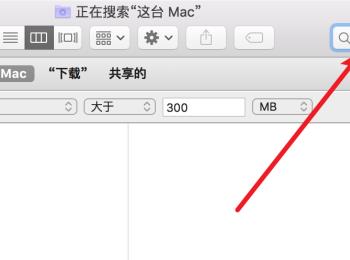
-
9. 最后根据下图箭头所指,即可搜索出符合大小的文件。

-
以上就是Mac电脑怎么通过过滤搜索大型文件的方法。
